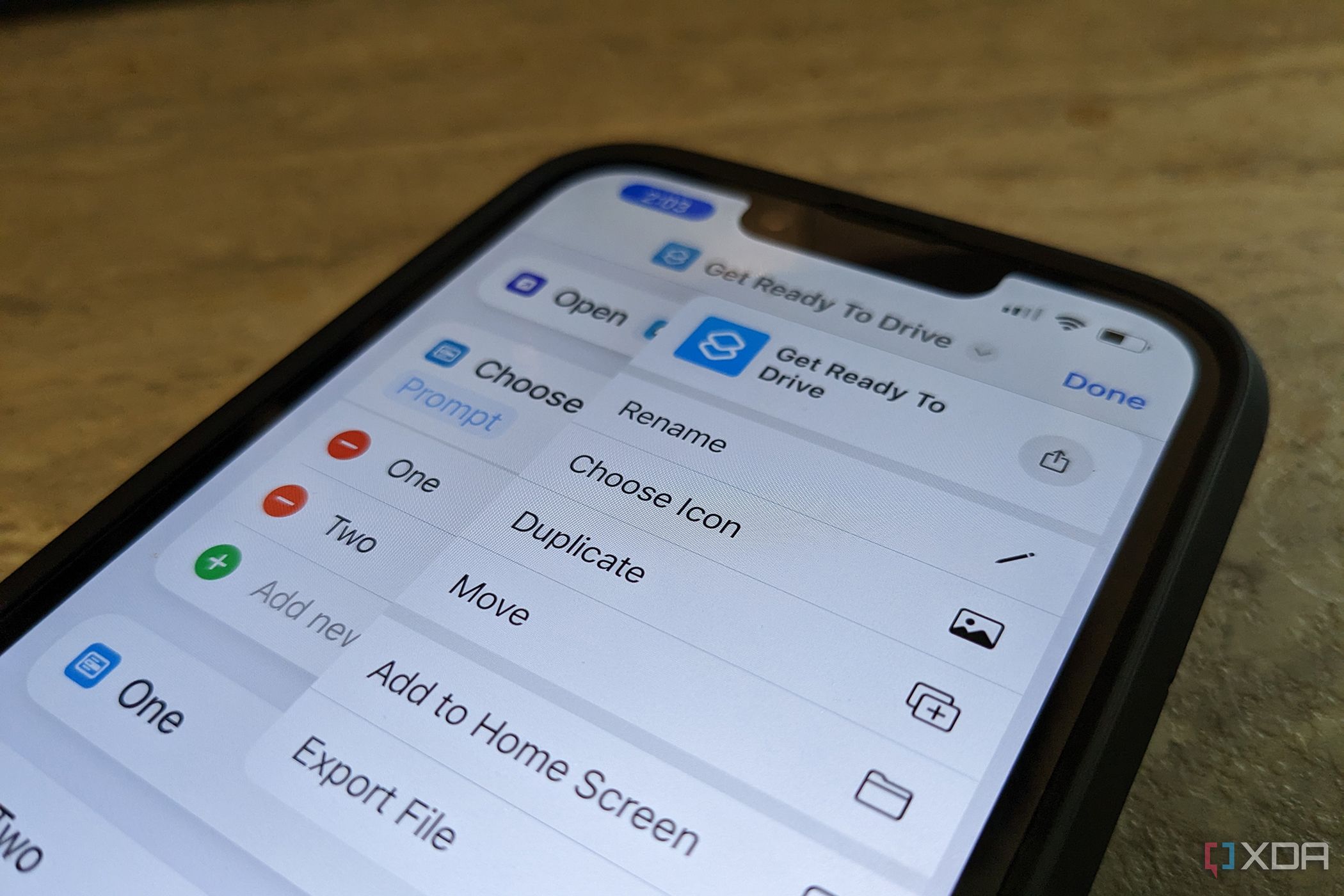Знаете ли вы, что можно заменить скучные стандартные значки приложений собственными изображениями значков и даже собственным именем? На самом деле это довольно легко сделать.
Несмотря на то, что iOS 17 на лучших iPhone имеет много преимуществ, она по-прежнему не обеспечивает должной поддержки пакетов значков. Однако существует обходной путь, позволяющий персонализировать значки, отображаемые на главном экране вашего устройства, в соответствии с вашим собственным внешним видом. Вы можете выбирать из множества значков приложений всех видов с собственным цветом фона или даже использовать свои собственные фотографии. Самое приятное то, что для этого не требуется никакого стороннего программного обеспечения, поскольку эта функциональность находится в приложении «Ярлыки». Поддерживается на любом iPhone который совместим с iOS 14 или более поздней версии, вы можете настроить внешний вид практически любого значка приложения, который появляется на вашем телефоне.

Обзор iOS 17: пузырь теперь стал зеленее с другой стороны
В этом выпуске Apple использует свою тесную экосистему, еще больше отталкивая пользователей Android.
Как настроить собственные значки приложений на iPhone
- Идти к Магазин приложений и найдите и загрузите приложение под названием Ярлыки если он еще не загружен на телефон. (Если да, вы увидите «Открыть» или «Получить»). Откройте приложение.


- Нажмите «+» значок в верхней правой части экрана.
- Выбирать Добавить действие.
- Выбирать Сценарии.
- Выбирать Открыть приложение и выберите приложение, внешний вид которого хотите настроить, затем выберите Сделанный.
- Под Ярлыки меню, вы увидите это приложение в списке под Открыть приложение 1. Коснитесь многоточия (три точки) рядом со значком.
- Под названием приложения вверху коснитесь значка «в» кнопку вниз.
- Переименовать приложение.
- Повторите шаг 7 и выберите Выберите значок и оттуда выберите собственный цвет и изображение значка для приложения.
- Кран Сделанный вверху справа страницы.
- Нажмите «в» кнопку вниз еще раз и выберите Добавить на домашний экран.
- Вы увидите Предварительный просмотр того, как будет выглядеть новый значок приложения вместе с именем и значком на главном экране. Выбирать Добавлять вверху, да.
- Вернитесь в свой Домашний экран и вы увидите, что значок нового приложения появится везде, где есть свободное место на страницах главного экрана.
- Если вы хотите использовать свою личную фотографию для значка приложения, выполните действия до шага 11. Когда вы увидите предварительный просмотр, нажмите значок под именем и значком главного экрана и выберите Выбрать фото или Сделать фотографию. Оттуда вы можете либо сделать фотографию и использовать ее в качестве значка приложения, либо выбрать ее из своей библиотеки фотографий.


- Однажды желаемое фото выбраноперемещайте его, чтобы захватить нужную область, затем коснитесь Выбирать.


- Вернувшись на экран предварительного просмотра, выберите Добавлять. Теперь вы увидите свой индивидуальный значок и произвольное имя на главном экране.


Почему вам следует использовать пакеты значков на iPhone
Пользовательские пакеты значков — это отличный способ персонализировать внешний вид ваших любимых приложений на компьютере. iPhone. Настроив эти ярлыки, вы можете при желании удалить стандартные значки приложений со своего телефона или просто сгруппировать все свои собственные значки в папку или страницу на главном экране, где вы сможете насладиться более персонализированным интерфейсом. Это хороший способ сгруппировать часто используемые функции и сделать доступ к ним более увлекательным (подумайте о фразе «Приготовьтесь к вождению» с фотографией вашего автомобиля или той, которую вы хотели бы получить, например, о новом значке для приложения Waze). , например).
Если вы углубитесь в ярлыки, вы также можете установить дополнительные действия, которые происходят при выборе определенного ярлыка. Например, когда вы настраиваете ярлык для контактов, вы также можете захотеть, чтобы вам предлагалось действие «Вызов» или FaceTime. Когда вы устанавливаете ярлык для доступа к текущей песне, вы можете настроить дополнительные действия: «Добавить в список воспроизведения» или «Получить подробности».
Существует множество интересных способов использования пользовательских значков. iPhone, создавая домашнюю страницу телефона, которая будет уникальной для вас. Закончив настройку значков приложений, вы можете прочитать наше руководство о том, как настроить iPhone главный экран, чтобы узнать больше способов сделать его именно таким, как вы хотите.
18:04

iPhone 15 Pro Max Обзор: Apple медленно побеждает этого твердолобого Android
iPhone 15 Pro Max может не сильно отличаться от iPhone 14 Pro Maxно он приносит гораздо улучшенные камеры и эргономику

iPhone Обзор 15: серьезное, но скрытное обновление по сравнению с предшественником
Apple iPhone 15 может выглядеть как прошлогодний iPhone 14, и iPhone 13 до этого. Но, тем не менее, это обновление впечатляет.